很多小伙伴在使用win7系统的时候,会遇到网络连接出现问题,导致网络故障会有很多的原因,可能是软件或者硬件除了问题,很多小伙伴不清楚win7电脑网络连接配置异常怎么办,如果无法上网使用起来是非常不方便的,小编为小伙伴带来了win7电脑网络连接配置异常解决办法,首先我们可以通过网络和共享中心,寻找到更改适配器设置。
win7电脑网络连接配置异常解决办法:
1.当你在win7系统下连接网络时,出现网络配置出错情况,可以用鼠标点击通知区域处的网络图标,然后打开“网络和共享中心”。
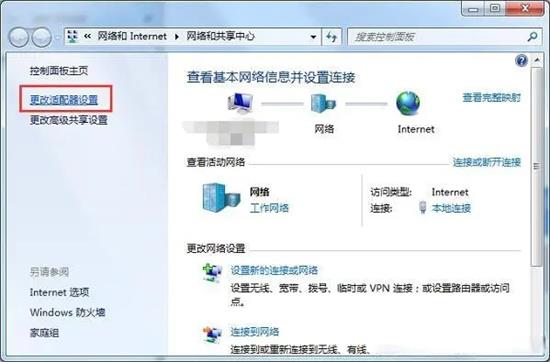
2、在打开的网络和共享中心面板上,点击左上角处的“更改适配器设置”,点击进入下一个操作界面。
3、然后找到出错的网络,右键点击禁用。当Win7系统图标显示灰色时,再右键点击,将它启用后再返回桌面,网络即会进行重新配置。
相关阅读
热门教程
最新教程